Kompyuteringizda fayl va papkalarni qanday tashkil qilish kerak. Fayl va papkalarni saralash Qanday qilib papkalar tartibini alifbo bo'yicha bo'lmaydi
File Explorer-da Hujjatlar jildini oching va tarkibni o'zgartirilgan sana bo'yicha tartiblang. Yuqorida nima bor - papkalar yoki fayllar? To'g'ri javob jildni qanday ochganingizga bog'liq :)
Doimiy o'quvchilar allaqachon taxmin qilishganki, bugungi kunda u holda bo'lmaydi - qiziqarli, lekin haqiqatan ham ildiz otmagan. Windows 10-da kutubxonalar fonga o'tib ketganga o'xshaydi, ammo ular bilan ko'p bog'liq.
Bugun dasturda
Windows 10 da kutubxonalarning roli haqida
Haqiqatan ham, dirijyorda papkalar Hujjatlar, rasmlar va musiqalar Kompyuter va Tez ishga tushirishni egallab oldi, kutubxonalar esa Navigatsiya panelidan yoʻqoldi. Lekin ular fayllar tarixiga (avvalgi postda bilib olganimizdek) va Windows 7 dan meros bo'lib qolgan tasvirning zaxira nusxasiga (eski rake bilan) tayanadi.
Va eng muhimi - kutubxonalar standart dialog oynalarida mavjud va oyna aniq ochiladi kutubxona, shu jumladan do'kon ilovalari.
Rasmlar manbai sifatida Hujjatlar kutubxonasidan Rasmlar kutubxonasiga papka qo'shish taklif etiladi
Shu bilan birga, Microsoft kutubxonalarni qobiqqa joylashtira olmadi va bugun men yana bir chalkashlikni tahlil qilaman.
Saralash nomuvofiqligi
Kutubxonadan jildni ochish yoki uni chetlab o'tishga qarab, nafaqat tashqi ko'rinish, balki sana bo'yicha saralash ham farq qilishi mumkin. Oddiy tajriba o'tkazing (quyidagi natija standart Explorer sozlamalari bilan to'g'ri):
- Navigatsiya panelidan Hujjatlar jildini oching yoki Win + R → Hujjatlar va uni o'zgartirilgan sana bo'yicha tartiblang. So'nggi fayllar ro'yxatning yuqori qismida bo'ladi.
- Kutubxonadan xuddi shu jildni oching: Win + R → qobiq: hujjatlar kutubxonasi va bir xil saralashni bajaring. Ro'yxatning yuqori qismida papkalar mavjud va siz fayllarga o'tish uchun pastga o'tishingiz kerak.
Manzil satri orqali jildning kutubxonadan yoki to'g'ridan-to'g'ri ochiqligini aniqlash oson (men buni 5 yil oldin viktorinada tahlil qilganman).
 Standart Explorer sozlamalari bilan papkalar va kutubxonalar o'rtasida o'zgartirilgan sana bo'yicha saralashdagi farq
Standart Explorer sozlamalari bilan papkalar va kutubxonalar o'rtasida o'zgartirilgan sana bo'yicha saralashdagi farq
Adashib qolmaslik uchun sozlamalarni bitta ko'rinishga keltirish mantiqan. Bu kutubxonalardan qasddan foydalanmasangiz ham foydalidir, chunki siz ular bilan ish stolida va ilovalarning muloqot oynalarida ishlaysiz.
Bitta savol - natijalarni ko'rsatishning qaysi usulini afzal ko'rasiz!
Ishonchim komilki, tajribali foydalanuvchilar ko'pincha birinchi variantni - yuqoridagi fayllar bilan ishlatishadi. Sana bo'yicha saralash, biz hali ham ma'lum papkada faylni qidiramiz va sichqonchaning g'ildiragini yana bir marta aylantirishning ma'nosi yo'q. Ammo tepada papkalar bo'lgan variant yashash huquqiga ega, shuning uchun men kutubxonalarni aniqlaganimda unga qaytaman.
Kutubxonalarda saralash
Agar siz kutubxonalarning bir xususiyati haqida bilmasangiz, uzoq vaqt jumboq qilishingiz mumkin. Kutubxonadan jildni ochganingizda, guruhlash va saralash bilan bir qatorda sizda shunday imkoniyat mavjud tartibga solish Men klassik penaltilar seriyasida gapirgan fayllar "Explorer vs. TC.
Qizig'i shundaki, Windows 7 da buyurtma berish Explorer oynasining yuqori qismidagi maxsus kutubxona satriga ko'chirildi. Ammo Windows 8-da u juda yangilandi va buyurtma faqat kontekst menyusida qoladi.
Kutubxonalar: sana bo'yicha tartiblash - "fayllar doimo tepada"
Jilddagi bo'sh joyni sichqonchaning o'ng tugmasi bilan bosing. Va shuning uchun ham papkalar kutubxonalarda doimo yuqorida turadi - ular tomonidan buyurtma qilinadi!
 Kutubxonadan ochilgan jild foni uchun kontekst menyusi
Kutubxonadan ochilgan jild foni uchun kontekst menyusi
Buyurtmani ga oʻtkazing Ism va jildni o'zgartirilgan sana bo'yicha tartiblang. Endi oxirgi fayllar tepada, buni isbotlashimiz kerak edi!
Jildlarda saralash
Endi bu yanada qiziqarli bo'ladi! Aytaylik, siz sevimli teleserialingizning yettinchi faslini Kinolar jildiga yuklab oldingiz, uning barcha epizodlari pastki papkaga kirgan. Filmlar ildizida sizda ko'plab individual fayllar mavjud - filmlar, torrent fayllari va boshqalar. Sana bo'yicha odatiy tartiblash bu erda yordam bermaydi, chunki papkalar pastki qismida - fayllar ostida joylashadi.
 Oddiy papkani jilddagi sana bo'yicha saralash
Oddiy papkani jilddagi sana bo'yicha saralash
Nomi bo'yicha saralash papkalarni yuqoriga siljitadi, lekin eng so'nggi jild ularning ro'yxatida yo'qoladi va siz hali ham uni ko'z bilan qidirishingiz kerak bo'ladi.
Jildlar: sana bo'yicha saralangan - "papkalar har doim tepada"
Yashirin yechim Windows Vista-dan beri File Explorer-da mavjud.
- Ustunni bosing O'zgartirish sanasi yangisi tepada bo'lishi uchun.
- Shift tugmachasini bosib ushlab turing va ustunni bosing Turi(shuningdek ishlaydi Ism).
Sana bo'yicha saralangan papkalar tepada paydo bo'ladi va eng yangi jild eng yuqori qismida bo'ladi!
 Explorerdagi saralash ko'rsatkichi har doim asosiy ustunga ishora qiladi va qo'shimcha mezonlar hech qanday tarzda ko'rsatilmaydi.
Explorerdagi saralash ko'rsatkichi har doim asosiy ustunga ishora qiladi va qo'shimcha mezonlar hech qanday tarzda ko'rsatilmaydi.
Explorer birlashtirilgan tartiblash holatini eslab qoladi, lekin uni qayta tiklash mumkin - avval Ctrl tugmachasini bosib ushlab turing, xuddi shu ustunni bosing va keyin odatdagidek o'zgartirilgan sana bo'yicha tartiblang.
Jildlar: bir nechta mezonlar bo'yicha saralash
Sana bo'yicha saralash - eng keng tarqalgan savol, ammo Shift nayrangi har qanday ustun bilan ishlaydi va siz bir vaqtning o'zida bir nechta tartiblash mezonlarini qo'llashingiz mumkin!
Buni ko'rsatish uchun men har xil o'lcham va yaratilgan sanaga ega ikki turdagi o'nlab fayllarni yaratdim va aniqlik uchun men to'rtta tartibli GIF yaratdim.
Ramka tartibi:
- Dastlabki holatda papkalar nomlari bo'yicha saralanadi.
- Odatdagidek turga qarab tartiblang.
- Shift yordamida oʻlcham boʻyicha tartiblang va har bir turdagi fayllar oʻlchamining kamayishiga qarab qatorlanadi.
- Shift yordamida o'zgartirilgan sana bo'yicha tartiblang va bir xil o'lchamdagi fayllar eng yangidan eskisiga qarab tursin!
Ishlayapman! :)
Bonus: Total Commander-da saralash
Maqolani shu paytgacha o'qib chiqqandan so'ng, ba'zilaringiz, menimcha, Shift nayrangi sevimli fayl menejeringizda ishlayotganligini tekshirib ko'rgansiz. Total Commander ham buni qila oladi! Va uning amalga oshirilishi ko'proq ingl.
 Total Commander ustunlarida strelkalar va tartib raqami mavjud va asosiy ustun rang bilan ajratilgan
Total Commander ustunlarida strelkalar va tartib raqami mavjud va asosiy ustun rang bilan ajratilgan
Menimcha, bu boshqa ikki panelli menejerlarda ham ishlashi kerak - izohlarda yozing!
Rake
Bir nechta fikrlarni hisobga olish kerak.
- File Explorer-da Shift hiylasi cheklovga ega - u ko'rish paneli faol bo'lganda ishlamaydi, lekin u Alt + P tugmalari yordamida tezda almashtiriladi.
- Sana bo'yicha saralash bo'yicha, bu hiyla o'rniga, tarmoqda ustundan foydalanish bo'yicha maslahatlar mavjud sanasi o'rniga O'zgartirish sanasi. Bu bilan to'la yaratilgan bir yil oldin va bugungi kunda yuklab olingan hujjat ro'yxatning boshida bo'lmaydi.
Fon
Odatda, men ushbu subtitrdan ma'lum bir xususiyatning evolyutsiyasi haqida gapirish uchun foydalanaman, lekin bugun men sizni ushbu maqolaning yorug'lik sari qiyin yo'li haqida hikoya bilan xursand qilaman.
haqida savol kutubxonalar bir o'quvchi mendan pochta orqali so'radi Evgeniy K. Blogni varaqlab, men aniq bir yechim nashr qilmaganimni va u yangi alohida maqolani jalb qilmaganimni bilib oldim. Javobni elektron pochta orqali yubordim va bu haqda ijtimoiy tarmoqlarda yozish uchun eslatma qildim. Ammo men bu mavzuda allaqachon yozgan fikr miyamga qattiq yopishib oldi.
Men OneNote orqali o'tdim va Shift bilan tartiblash haqida eslatma topdim! Ma'lum bo'lishicha, to'rt (!) yil oldin chop etilgan maqolada ishni tezlashtirish uchun sichqonchani klaviatura bilan birgalikda ishlatishning 14 usuli bor edi. Shubhasiz, men hiyla mavzuni davom ettirish uchun alohida materialga loyiq deb qaror qildim (va hatto ToDo eslatmasini ham qildim :)
OneNote arxividagi 2012 yilgi yozuv uchun eskizlar
Endi men sizga o'n beshinchi usulni yetkazib berdim :) Hech qachon kech bo'lgandan yaxshiroqdir!
Munozara
Biz allaqachon fayl menejerlari va tadqiqotchi haqida shunchalik ko'p muhokama qildikki, muhokama qilish uchun yangi mavzuni topish qiyin. Izohlarda:
- Agar siz ushbu tartiblash hiylasi haqida bilsangiz va u siz uchun kundalik ishlarda qanchalik foydali bo'lishini yozing
- kerakli fayllar yoki papkalarga imkon qadar tezroq kirishingiz kerak bo'lganda foydalanadigan fokuslaringizni baham ko'ring, shu jumladan. Ochish/Boshqa saqlash oynalarida
Ko'pchilik Microsoft Office Word matn muharriridan tez-tez foydalanadi. Ushbu dastur juda keng tarqalgan va matnli hujjatlarni yaratish uchun muhim vositadir. Siz undan shaxsiy maqsadlarda, tezislar yaratishda yoki ishda hisobotlar va boshqa hujjatlar uchun foydalanasiz. Ushbu dasturning interfeysi va funktsiyalari juda aniq. U bilan ishlash juda oson va siz hatto maxsus tayyorgarliksiz intuitiv ravishda asosiy matn faylini yaratishingiz mumkin. Ammo bu faqat birinchi qarashda shunday ko'rinadi. Bu muharrir, ishoning, agar u bilan qanday ishlashni bilsangiz, mo''jizalar yaratishi mumkin.
Eng foydali xususiyatlardan biri alifbo tartibida tartiblangan ro'yxatni yaratishdir. Bu ma'lumotlarni filtrlash, matndagi elementlarning to'g'ri ketma-ketligi, ma'lum faktlarni tasvirlash, havolalar ro'yxatini yaratish va hokazolar uchun juda foydali. Biroq, barcha foydalanuvchilar bunday elementni qila olmaydi.
Alifbo tartibida ro'yxatga olish oson va sodda. Uni loyihalash uchun siz quyidagi fikrlarga amal qilishingiz kerak:
Video: alifbo tartibida tartiblash
Agar kompyuterda juda ko'p fotosuratlar va videolar mavjud bo'lsa va bularning barchasi turli xil papkalarga sochilgan bo'lsa, ba'zida siz ma'lum bir vaqt oralig'idagi (masalan, bir yil) rasmlarni ko'rishni xohlaysiz va shunday bo'ladi. oh, qanday oson emas!
Albatta, siz hamma narsani bir joyga to'plashingiz, uni bitta papkaga qo'yishingiz mumkin, ammo bularning barchasini sizga kerak bo'lgan narsaga qarab yillar, oylar yoki boshqa yo'llar bilan tartibga solishingiz kerak.
Ko'p fayllar bo'lsa ham, masalan, bir necha mingta bo'lsa ham osongina harakat qilishingiz uchun fotosuratlar va videolarni (birgalikda yoki alohida, farqi yo'q) tashkil qilishning 2 usulini ko'rib chiqing.
Barcha fotosuratlar va videolarni osongina navigatsiya qilishingiz uchun tartibga solishning eng oson va eng qulay usuli bu ularning barchasini Windows kutubxonasida (yoki bir nechta) guruhlashdir.

WINDOWS FAYL KUTUBXONALARI NIMA
Kutubxonalar - fayllarni ma'lum bir atribut (masalan, musiqa, tasvirlar, videolar, umumiy) bo'yicha guruhlaydigan alohida papkalar va bu fayllar bilan yanada qulayroq ishlashga imkon beradi, masalan, agar siz rasm yoki video suratga olsangiz, ularni tartibga solishingiz mumkin. sana, bu oddiy papkalarda yo'q.
Quyidagi kutubxonalar dastlab Windows da yaratilgan:
- Video;
- Rasmlar;
- Hujjatlar;
- Musiqa.
Shunga ko'ra, ularning har biri ma'lum turdagi fayllar uchun mo'ljallangan, bu nomlardan aniq.
Kutubxonalar to'g'ridan-to'g'ri Windows Explorer-da, chapdagi ustunda ko'rsatiladi:
Agar kerak bo'lsa, kutubxonalar nomini o'zgartirishingiz mumkin. Masalan, video va tasvirlarni alohida kutubxonalarga bo'lish shart emas. Ha, bu to'g'riroq va tartibliroq bo'ladi, lekin kimdir hamma narsani bitta qoziqqa, ham fotosuratlarga, ham videolarga joylashtirish uchun qulay bo'lishi mumkin. Bunday holda, siz "Tasvirlar" kutubxonasining nomini o'zgartirishingiz mumkin, masalan, "Videolar va fotosuratlar" va ikkalasini ham u erda va keyin qo'shishingiz mumkin. "Tasvirlar" kutubxonasining o'zi ham sizga videolarni to'g'ri tartibga solishga imkon beradi, chunki bu kutubxonalarning sozlamalari juda o'xshash.
Agar xohlasangiz, yangi kutubxonalar ham yaratishingiz mumkin. Lekin, odatda, bu kerak emas. Chunki allaqachon mavjud bo'lgan standart sozlamalar har qanday fayl turi uchun etarli.
KUTUBXONALARDA FOTO/VIDEOLARNI TASHKIL ETISH
Foto / video to'plamlarni kutubxonaga o'tkazish
Birinchi narsa, kompyuteringiz atrofida tarqalgan barcha fotosuratlaringiz va videolaringizni bir yoki bir nechta kutubxonalarga o'tkazishdir. Fotosuratlar va videolarni alohida saqlashingiz yoki saqlamasligingizni darhol hal qiling, ya'ni. turli kutubxonalarda, dastlab Windows-da o'ylab topilganidek yoki barchasi to'pda. Sizga shuni eslatib o'tamanki, siz buni va buni qilishingiz mumkin va hamma narsa ishlaydi.
Sizning tanlovingizga ko'ra, kompyuteringizdagi barcha fotosuratlar va videolarni tegishli papkalarga to'plang: "Rasmlar" va "Videolar" (yoki barchasi "Rasmlar" da).
Agar kompyuter shunchalik tartibsiz bo'lsaki, turli papkalarda tarqalgan barcha fotosuratlar va videolarni qo'lda topish qiyin bo'lsa, yordam berish uchun WinDirStat dasturidan foydalanishingiz mumkin. Bu sizga qaysi fayllar (toifalar bo'yicha) kompyuteringizda joy egallashini va ular qayerda joylashganligini baholash imkonini beradi.
Rasmlar va videolar kutubxonalarga emas, balki papkalarga ko'chirilishi kerak. Siz "Rasmlar", "Videolar" va boshqa papkalarni foydalanuvchi papkasida (eski operatsion tizimlar uchun) yoki "Ushbu kompyuter" bo'limida (yangi tizimlar uchun, masalan, Windows 10) topishingiz mumkin.
Kutubxonalarning o'zi faqat ushbu papkalarning ba'zilaridan tashkil topgan.
Agar sizda allaqachon boshqa papkalarda fotosuratlar va videolar bo'lsa, ularni butunlay papkalarga o'tkazishingiz mumkin. Fayllarni alohida ko'chirish shart emas. Misol:
Sanalar bo'yicha saralash
Butun kollektsiyangizni "rasmlar" va "videolar" papkalariga yoki ulardan biriga ko'chirganingizdan so'ng, "Kutubxonalar" bo'limi orqali (yuqorida ko'rsatilgan) tegishli kutubxonani oching. Dastlab, u erda tartib bo'lmaydi, albatta. Hamma narsa shunday ko'rinadi:
Ammo to'plam hozir kutubxonada bo'lgani uchun hamma narsani sana bo'yicha tartibga solish oson.
Buni amalga oshirish uchun sichqonchaning o'ng tugmasi bilan kutubxonadagi bo'sh joyni bosing (keyingi o'rinlarda "RMB" deb yuritiladi) va "tartibga solish" ni tanlang, so'ngra "kun" yoki "oy" qiymatini tanlang. Agar siz “oy”ni tanlasangiz, kollektsiyangiz yonidagi yil bilan oy bo'yicha tartiblanadi. Misol:
Va endi siz ma'lum bir oyni ochib, ushbu davr uchun fotosuratlarni ko'rishingiz mumkin. Tanlangan oyning papkasiga kirib, undagi fotosuratlar allaqachon kun bo'yicha saralanadi (pastga qarang).
Agar siz "kun" ni tanlasangiz, papkadagi butun to'plam mos ravishda kun bo'yicha saralanadi:
Muayyan kun yonidagi o'qlarni bosish orqali siz o'sha kun uchun fotosurat / videoni yashirishingiz mumkin:
Agar siz tartibni bekor qilmoqchi bo'lsangiz, ya'ni. oddiy ko'rinishni yoqish uchun, keyin "Tartibga solish" menyusida "Papka" ni tanlang.
Eslatma! Windows fotosuratlar va videolarni birinchi navbatda "tasvirga olingan sana" (fotosuratlar uchun) va "media yaratilgan sana" (videolar uchun) bo'yicha tartibga soladi. Ushbu parametrlar odatda suratga olish amalga oshirilgan qurilmaning o'zi tomonidan faylga o'rnatiladi. Siz ularni fayl xususiyatlari orqali ko'rishingiz va o'zgartirishingiz mumkin (fayldagi RMB va "Xususiyatlar" ni tanlang), "Batafsil" yorlig'ida.
Video media yaratilish sanasi
Agar biron sababga ko'ra ushbu ma'lumotlar faylda bo'lmasa (masalan, qurilma suratga olish paytida uni yaratmagan bo'lsa), u holda fotosuratlar va videolar fayl yaratilgan sana bo'yicha saralanadi:
Lekin bu yaxshi emas, chunki faylni yaratish sanasi har safar boshqa papkaga, boshqa diskga va hokazo ko'chirilganda o'zgaradi. Har doim suratga olingan sana va media yaratilgan sanani kiritish yaxshidir!
Sanalar bo'yicha ko'proq "yaxshi" filtrlash
Siz kollektsiyalaringizni yanada nozikroq filtrlashingiz mumkin, masalan, fotosuratlar / videolarni ko'rsatishni istagan ma'lum bir kun yoki kunlar oralig'ini (haftalar, oylar va h.k.) tanlang.
Bundan oldin, faylni ko'rsatish parametrini "jadval" ga o'zgartirishingiz kerak. Buni amalga oshirish uchun oyna maydonini o'ng tugmasini bosing, "ko'rish" - "jadval" ni tanlang. Jilddagi fayllar tegishli kataklardagi sana, o'lcham va boshqa parametrlarni ko'rsatgan holda jadval ko'rinishida ko'rsatiladi:
Endi, "Sana" ustunining o'ng tomonini bosish orqali siz ma'lum bir kun yoki sanalar, haftalar, oylar, yillar oralig'ini tanlashingiz mumkin. Masalan, biz fotosuratlar/videolarni faqat 2016-yil 11-noyabrdan oʻsha yilning 30-noyabriga qadar koʻrsatishni xohlaymiz. Sichqoncha bilan diapazonni tanlang va ko'rsatilgan sanalarga mos kelmaydigan barcha elementlar tadqiqotchi oynasida yo'qoladi.
Agar siz filtrlashni bekor qilishingiz kerak bo'lsa, tanlangan filtr oynasini oching va belgini olib tashlang (yuqoridagi rasmga qarang).
Turli mezonlar bo'yicha fayllarni guruhlash qobiliyati
To'plamni sana bo'yicha saralashdan tashqari, siz ma'lum mezonlar bo'yicha ham guruhlashingiz mumkin, masalan, fayl turi bo'yicha va bu holda barcha ko'rsatilgan fayllar qulay tarzda guruhlanadi. Misol:
Yuqoridagi misoldan biz fayl turlari bo'yicha 3 ta guruh yaratilganligini ko'ramiz, ularning keraksizlarini xalaqit bermaslik uchun yig'ish mumkin. Bu jildda juda ko'p turli xil fayllar mavjud bo'lganda, faqat ma'lum turdagi fayllarni ko'rish kerak bo'lganda foydalidir. Misol uchun, biz fotosuratlar va videolarni mos ravishda guruhlash orqali ajratishni xohlaymiz. Fayl turi bo'yicha guruhlashni tanlash orqali biz fayl turi (MP4, MOV va boshqalar) bo'yicha guruhlangan videofayllarni va shunga o'xshash guruhlangan fotosuratlarni (JPG, PNG va boshqalar) alohida ko'ramiz.
Guruhlashni amalga oshirish uchun kerakli papkani sichqonchaning o'ng tugmasi bilan bosing, "Guruhlash" ni tanlang va ochilgan pastki menyuda kerakli guruhlash opsiyasini belgilang, masalan, "Tip" (faqat "fayl turi bo'yicha", misolda yuqorida aytib o'tilganidek) .
Fayl turidan tashqari turli xil guruhlash variantlari mavjud. Agar kerakli parametr ro'yxatda bo'lmasa ("Tur" opsiyasi ham yo'q bo'lsa), guruhlash pastki menyusida "Tafsilotlar" ni bosing.
Ochilgan oynada siz foydalanadigan guruhlash parametrlari uchun katakchalarni belgilang va "OK" tugmasini bosing. Endi ular guruhlash variantlari ro'yxatida paydo bo'ladi.
Agar siz guruhlashni bekor qilmoqchi bo'lsangiz, variantlar ro'yxatida "Yo'q" ni tanlang.
“Oy” yoki “kun” kabi har qanday buyurtma variantini tanlagan bo'lsangiz, guruhlash mavjud emasligini bilishingiz kerak. Guruhlash faqat buyurtma o'chirilganda ishlaydi, ya'ni. "papka" opsiyasi tanlangan (yuqoriga qarang).
XULOSA
Darhaqiqat, fotosuratlar va videolarning katta to'plamiga ega bo'lganlar uchun hamma narsani sana bo'yicha tezda tartibga solish yoki guruhlash har doim muhim bo'ladi. Bu qulay va bajarish juda oson.
Agar sizda qo'shadigan biror narsa yoki maqola haqida savollaringiz bo'lsa, uni sharhlarda qoldiring, men hech narsani o'tkazib yubormayman! :)
Kompyuteringizda saqlangan ko'plab fotosuratlar va videolaringiz bormi? :) Multimedia to'plamlaringizda kursorni qanday qilib o'tasiz?
Hammaga salom! Ishonchim komilki, ushbu satrlarni o'qiyotgan o'n kishidan to'qqiz nafari Windows 10 papkasida fayllarni tartiblash va guruhlash orqali qanday tartibga solishni, shuningdek kerakli ustunlarni ko'rsatishni bilmaydi:"Tur", "Yaratilgan sana", "O'zgartirilgan sana", "O'lcham" va hokazo?
Windows 10 papkasida fayllarni tartiblash va guruhlash va kerakli ustunlarni ko'rsatish orqali qanday tartibga solish mumkin:"Tur", "Yaratilgan sana", "O'zgartirilgan sana", "O'lcham" va boshqalar
O'quvchilarimizdan biri Windows 10 o'rnatilgan noutbukga bir guruh fayllarni ko'chirib oldi va ular papkada shunday ko'rindi, ya'ni ular qanday turdagi va o'lchamda ekanligi aniq emas edi. Mana bir o'quvchining batafsil xati:
"Salom admin! Mening yaxshi do'stim bor, men u bilan universitetda o'qiyman va u barcha ma'ruzalarni diktofonga yozib oladi, keyin ularni uyda tinglaydi. Men oldim va uning ruxsati bilan barcha ma'ruzalarni kompyuterimga ko'chirdim, papkadagi ko'chirilgan fayllar shunday ko'rinadi.
Va do'stimning noutbukida barcha papkalarda ovoz faylining turi, yaratilgan sanasi, hajmi va hatto davomiyligi haqida ma'lumotlar mavjud.

Bundan tashqari! Agar u ushbu jildga ko'proq fayllarni ko'chirsa, ularning barchasi guruhlarga ajratiladi.

Men ham papkadagi fayllarni shu tarzda tartibga solmoqchiman! Buni qanday qilishim mumkin?»
Mana xat!
Qabul qiling, do'stlar, tajribasiz foydalanuvchi hamma narsani to'g'ri payqadi, chunki agar siz Windows 10-ni qayta o'rnatsangiz, unda papkalardagi fayllarning joylashuvi tartibi yo'q va ularni xaotik deb aytish mumkin. Ishlab chiquvchi buni ataylab qiladi va foydalanuvchiga tanlash imkoniyatini beradi.
o'zingizning xohishingizga ko'ra tuzatishlar kiriting va juda oson qiling.
"Ko'rish" yorlig'iga o'ting va "Jadval" jildida fayllarni ko'rsatishni tanlang.

Yuqori ustun satrida sichqonchaning o'ng tugmachasini bosing va ochiladigan menyuda kerakli ustun tarkibini tekshiring: turi, o'lchami va boshqalar.

Agar xohlasangiz, qulaylik uchun sichqonchaning chap tugmasi bilan kerakli ustunlar nomlarini fayllarga yaqinroq torting.

Hammasi shu.

Ha, men deyarli unutdim, agar siz "Tafsilotlar" ni bossangiz, ustunlar tanlovi yanada xilma-xil bo'ladi.


Agar siz ushbu jildga boshqa kengaytmalar bilan ko'proq fayllarni nusxa ko'chirsangiz, papkaning bo'sh joyini sichqonchaning o'ng tugmasi bilan bosing va quyidagini guruhlang.“T yipu » , natijada papkadagi barcha fayllar buyurtma qilinadi. Agar xohlasangiz, fayllarni nomi, hajmi va boshqalar bo'yicha guruhlashingiz mumkin.


Siz "Yo'q" tugmasini bosish orqali guruhlash sozlamalarini tiklashingiz mumkin va keyin barcha o'zgarishlar qayta tiklanadi.
Mavjud fayllarni saralash usullari siz foydalanayotgan fayl turiga bog'liq. papkani ko'rish rejimi. Roʻyxat yoki asboblar panelidagi piktogramma yordamida joriy rejimni oʻzgartirishingiz mumkin.
Belgi ko'rinishi
Fayllarni boshqa tartibda saralash uchun asboblar panelidagi ko'rish parametrlari tugmasini bosing va Nom bo'yicha , Hajmi bo'yicha , Turi bo'yicha , O'zgartirish sanasi bo'yicha yoki Kirish sanasi bo'yicha ni tanlang.
Menyudan Teskari tartibni tanlash orqali teskari tartibda saralashingiz mumkin.
Roʻyxat koʻrinishi
Fayllarni tartiblash tartibini o'zgartirish uchun fayl menejeridagi ustunlardan birining sarlavhasini bosing. Masalan, fayllarni turlari bo'yicha saralash uchun Turni bosing. Fayllarni teskari tartibda saralash uchun ustun sarlavhasini yana bosing.
Roʻyxat koʻrinishida siz koʻproq atributlarga ega ustunlarni koʻrsatishingiz va shu ustunlar boʻyicha tartiblashingiz mumkin. Asboblar panelidagi ko'rish parametrlari tugmasini bosing, Ko'rinadigan ustunlar ... ni tanlang va ko'rinadigan ustunlarni tanlang. Keyin ushbu ustunlar bo'yicha saralash imkoniyatiga ega bo'lasiz. Qarang Fayllar roʻyxati ustunlar afzalliklari mavjud ustunlar tavsifi uchun.
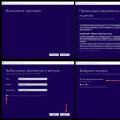 Windows-ni qanday qayta o'rnatish kerak: bosqichma-bosqich ko'rsatmalar
Windows-ni qanday qayta o'rnatish kerak: bosqichma-bosqich ko'rsatmalar Windows 8-ni noutbukda flesh-diskdan qayta o'rnating
Windows 8-ni noutbukda flesh-diskdan qayta o'rnating Qayta tiklash muhiti topilmadi
Qayta tiklash muhiti topilmadi